ค้นหาอินเทอร์เน็ตจากเมนูเริ่มของ Windows 7 [วิธีใช้]
![เพิ่มการค้นหาทางอินเทอร์เน็ตไปยังเมนูเริ่มของ Windows 7 [วิธีใช้]](/images/geek-stuff/search-the-internet-from-windows-7-start-menu-how-to.png)
คน เมนูเริ่มของ Windows 7 ไม่ได้นำ Gizmos ใหม่จำนวนมากมาใช้กับ Windows Vista อย่างไรก็ตามหนึ่งในเคล็ดลับที่ดีของ mickysoft DID คือความสามารถในการค้นหาทางอินเทอร์เน็ตได้จากเมนูเริ่มต้น
คุณลักษณะนี้ใช้งานไม่ได้“ ออกนอกกรอบ” แต่ก็สามารถกำหนดค่าได้ง่าย เมื่อเปิดใช้งานแล้ว Windows จะใช้เบราว์เซอร์เริ่มต้นและผู้ให้บริการค้นหาของคุณเพื่อทำการค้นหาทางอินเทอร์เน็ต
มาเริ่มกันเลย!
บันทึก: คุณลักษณะนี้มีเฉพาะใน Windows 7 Pro, Enterprise หรือ Ultimate
อย่างไร วิธีค้นหาอินเทอร์เน็ตจากเมนูเริ่มของ Windows 7
1. คลิก หน้าต่าง เริ่มลูกโลก ประเภท gpedit.msc ลงในช่องค้นหา กด ป้อน หรือ คลิก คน gpedit.msc ลิงค์โปรแกรมที่ปรากฏ
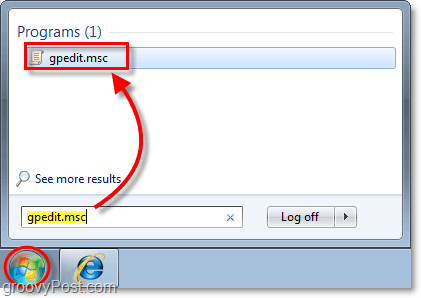
2. เมื่อสแนปอินเรียกว่าตัวแก้ไขนโยบายกลุ่มภายในเครื่องเปิดขึ้นที่ด้านซ้ายของหน้าต่าง หมวด ไปยัง การกำหนดค่าผู้ใช้> เทมเพลตการดูแล> เมนูเริ่มและแถบงาน.
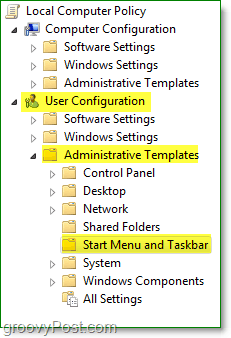
3. ตอนนี้ทางขวา คลิกขวา เพิ่มลิงค์ค้นหาทางอินเทอร์เน็ตไปที่เมนูเริ่ม แล้ว คลิก แก้ไข จากเมนูบริบท
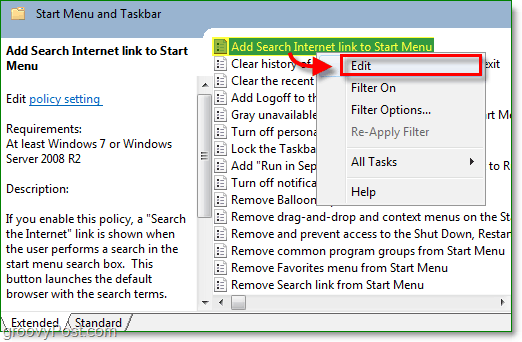
4. คลิก ปุ่มตัวเลือก เปิดการใช้งาน. แล้วก็ คลิก ตกลง เพื่อเสร็จสิ้น
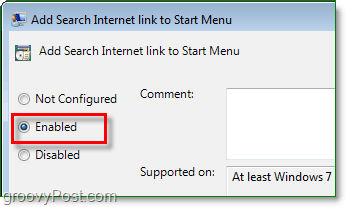
เสร็จหมดแล้ว!
ตอนนี้คุณสามารถทำการค้นหาทั้งหมดจาก เมนูเริ่มต้น (ปุ่มลัด: ปุ่ม Win)และนั่นหมายความว่าคุณสามารถข้ามขั้นตอนโดยไม่ต้องเปิดเบราว์เซอร์เพื่อค้นหาเน็ต นอกจากนี้ยังเป็นเคล็ดลับที่ดีในการแสดงให้เพื่อนของคุณที่ไม่ได้เป็นผู้อ่านอย่างคุณ!
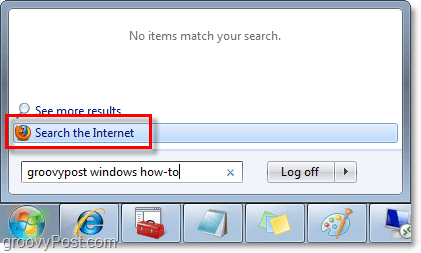










ทิ้งข้อความไว้